Cortana je přímým soupeřem Siri a Google Now. Je však opravdu inteligentní a přináší vám přesně to, co hledáte. Abyste z Cortany vytěžili maximum, musíte znát všechny příkazy, které rozeznává. Pokud znáte všechny tyto příkazy, nikdy nebudete muset na zařízení položit prst, protože můžete požádat Cortanu, aby za vás udělala téměř vše, od odesílání textů až po nastavení plánů, ona udělá vše za vás. Níže je uveden seznam všech užitečných hlasových příkazů pro Cortanu, které by měl každý znát.
Konečný seznam příkazů Cortany
Cortana Commands pro Windows Smartphone
1. „Text John Smith“
Řekni Cortaně „Text”Následovaný jménem kontaktu ve vašem smartphonu a ona pošle text na váš zadaný kontakt. Můžete také říct „poslat zprávu uživateli" nebo dokonce "text bratr„Pokud jste ve svém telefonu uvedli svého bratra nebo jiného blízkého.
2. „Zobrazit mi texty z [Vložit jméno kontaktu]“
Pokud chcete vidět všechny konverzace s jedním kontaktem na jednom místě, použijte tento příkaz a Cortana vám přinese všechny zprávy, které jste od kontaktu dostali. Můžete také použít „zprávy" namísto "text“.
3. „Jaká je nejlepší [restaurace / hotel / muzeum] zde?“
Pokud chcete získat seznam nejlepších míst ve vašem okolí, stačí se zeptat Cortany. Dá vám seznam míst, která hledáte, a také vám řekne, jak daleko jsou jednotlivá místa přesně od vaší aktuální polohy. Najít ty nejlepší hotely kolem vás nikdy nebylo tak snadné.
4. „Co je to za píseň?“
Pokud jste dříve používali Shazam nebo SoundHound, víte, jak úžasné je identifikovat skladbu podle úryvku hudby nebo pouhým píšťalkou. Cortana to dělá za vás, aniž byste museli stahovat jakékoli aplikace třetích stran. Zeptejte se jí „Co je to za píseň?„A ona ti řekne přesně, co to vlastně je.
5. „Kde je nejbližší [Nemocnice / Čerpací stanice / park / Restaurace atd.]“
Tento příkaz je docela vysvětlující. Pokud hledáte něco důležitého ve vašem okolí, zeptejte se Cortany a ona vám s dotazem ráda pomůže.
6. „Zavolat [Vložit jméno kontaktu]“
Jednoduché, stačí říct Cortaně, aby uskutečnila hovor s jedním z vašich kontaktů, a budete během několika sekund spojeni s danou osobou.
7. „Připomeňte mi, až příště promluvím s [vložte kontakt]“
To se velmi hodí, když si chcete vzpomenout na něco důležitého v souvislosti s konkrétním někým, jako jsou narozeniny. Stačí říct Cortaně, aby vám při příštím rozhovoru někomu připomněla narozeniny. Upozorní vás, když zavoláte nebo přijmete hovor od konkrétní osoby. Už nemusíte zapomínat na narozeniny, když je Cortana poblíž.
8. „Přejít na nastavení“
Ano, vezme vás přímo do nastavení, a to není ono, můžete ji dokonce požádat, aby pro vás udělala určité věci zapnout / vypnout režim v letadle, zapnout / vypnout Bluetooth, a mnohem víc. Můžete zkusit cokoli, co se vám líbí, je pravděpodobné, že za vás ve většině případů provede operace.
Universal Cortana Commands (pro mobilní zařízení i PC)
1. „Získejte pokyny k jízdě do [vložte umístění]“
Cortana vám poskytne nejjednodušší pokyny k jízdě do zadaného umístění, abyste se mohli soustředit na řízení místo toho, abyste se starali o pokyny.
2. "Probuď mě za půl hodiny"
Když právě hledáte 30minutového spánku, ale nechcete si nechat ujít něco důležitého. Tento příkaz způsobí, že Cortana nastaví budík, který vás probudí přesně za 30 minut. Můžete použít hodinu nebo dvě, záleží na tom, kdy se chcete probudit.
3. „Jaké je počasí“ nebo „jaké je počasí v [vložte umístění]“
Můžete získat nejnovější a aktuální informace o počasí v konkrétním městě, které chcete. Stačí se zeptat Cortany na stav počasí v kterémkoli z vašich preferovaných měst a ona vám okamžitě přinese nejnovější předpověď počasí.
4. „Připomeňte mi v [vložte čas] na“
Tímto opět nastavíte připomenutí, ale můžete také přidat pokyny, které vám pomohou, například „připomenout mi v 19:00, abych vynesl odpadky”, Nyní vám bude přesně ve 19:00 připomenout, že máte vynést odpadky. Hodí se, když si chcete pamatovat určité důležité věci.
5. „Vytvořit schůzku“
Cortana pro vás rychle vytvoří schůzku, můžete si ji naplánovat na libovolné datum a čas, který se vám líbí.
6. „Nastavit budík“
Docela rychlý způsob nastavení budíku na konkrétní den nebo čas.
7. „Co je v mém plánu?“
Cortana vám ukáže vše, co vás zajímá. Všechny vaše schůzky a celý plán získáte během několika sekund.
8. „Ukaž mi dnešní titulky“
Cortana vám každý den přináší nejžhavější a nejaktuálnější příběhy a novinky z celého světa. Stačí se zeptat na titulky a budete mít k dispozici hlavní novinky aktuálního dne, abyste mohli zůstat aktuální.
9. „Převést [kilometry na míle] nebo [GBP na USD] nebo [Celsius na Fahrenheit]“
Cortana dokáže téměř všechny konverze, které na ni hodíte. Převody měn se provádějí v závislosti na aktuální tržní sazbě, která je k dispozici v Bingu. Můžete převádět cokoli chcete z jedné jednotky na jinou, aniž byste na zařízení položili prst.
10. Výpočty
Zeptejte se Cortany “54 krát 3 je„A ona ti řekne přesnou odpověď. Můžete ji také požádat, aby rozdělila, přidala nebo odečetla různá čísla, a ona je provede bezchybně. "40 děleno 2", atd.
11. „Přehrávat hudbu“
Přehraje hudbu ve vaší knihovně v náhodném pořadí. Můžete jí také říct, aby hrála hudbu od konkrétního umělce nebo alba, a ona to udělá. Můžete také přeskočit nebo přetočit skladby tak, že o to požádáte Cortanu. "zastavit hudbu„,“přehrát další skladbu„,“přehrát skladbu od Coldplay", atd.
12. „Zapnutí / vypnutí režimu Wifi / Bluetooth / Letadlo“
Stačí říct Cortaně, aby na vašem zařízení zapla nebo vypla jakékoli nastavení, a ona to udělá okamžitě. Požádejte ji, aby zapla bluetooth a ona ji zapne, požádejte ji, aby vypnula mobilní data, a ona ji vypne a vy už nemusíte dělat těžkopádné manuální úkoly.
13. „Otevřete [Název softwaru] nebo [Název aplikace]“
Můžete přikázat Cortaně, aby otevřela jakýkoli software v počítači nebo spustila jakoukoli aplikaci ve vašem smartphonu. Prostě jí řekni: „otevřeno“Nebo„zahájení„Libovolná aplikace. Vyzkoušejte to pomocí „Otevřete Whatsapp„Pokud máte nainstalovaný Whatsapp, otevře vám ho. Proces také můžete zrušit, pokud tuto aplikaci nechcete otevřít.
14. „Jak dlouho mi bude trvat, než se dostanu na [místo]?“
Cortana vám poskytne odhadovanou dobu trvání vašeho příjezdu na jakékoli konkrétní místo. Vypočítá vzdálenost a přesně vám řekne, kolik času budete potřebovat k tomu, abyste se dostali ze své polohy do zadané polohy.
15. „Kdy bude další fotbalový / basketbalový / fotbalový / kriketový zápas?“
Pokud chcete mít přehled o svých oblíbených sportech a další hře, pak vám s tím pomůže Cortana. Stačí se jí zeptat na další hru vašeho oblíbeného sportu a ona vám přinese seznam nejnovějších utkání a zápasů z celého světa.
16. „Ukažte mi obrázky iPhone 6s, iPad Pro, Emmy Watsonové atd.“
Můžete do značné míry požádat Cortanu, aby vám ukázala obrázky čehokoli a kohokoli odkudkoli. Přinese vám slušné množství obrázků souvisejících s vaším hledáním z Bingu.
17. „Ukaž mi čínské / thajské / indické restaurace v okolí“
Získáte bod. Stačí se zeptat Cortany na vaši oblíbenou kuchyni a přinese vám nejbližší restaurace ve vašem okolí. Můžete také získat pokyny k těmto restauracím.
18. „Kdo je Obama?“ nebo „Kolik je hodin v Indii?“
Zeptejte se jí na cokoli, co chcete vědět, a Cortana vám většinou přinese přesnou odpověď, kterou hledáte. Většina informací a faktů pochází z Wikipedie a vyhledávačem je zjevně Bing.
19. „Poznamenejte si“
Pokud si chcete udělat rychlou poznámku v aplikaci OneNote, jednoduše požádejte Cortanu, aby „Poznamenejte si to“Nebo„vzít si poznámku„A ona vám rychle vytvoří a uloží poznámku ve vaší aplikaci OneNote, abyste k ní měli přístup odkudkoli a kdykoli.
20. „Získat stav letu“
Pokud jsou vaše lety naplánovány, pak vám Cortana přinese nejnovější aktualizace týkající se vašich letů, abyste je v případě potřeby mohli zkontrolovat.
Zábavné příkazy Cortany
1. "Co je lepší, Siri nebo Cortana?"
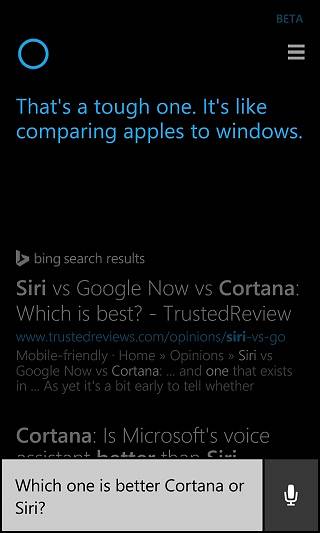
Někdy vám řekne, že jsou oba chytří, a někdy řekne, že nemůžete porovnávat jablka s Windows, což je docela povedené. Její reakce se pokaždé liší, ale vždy jsou vtipné.
2. "Co říká liška?"
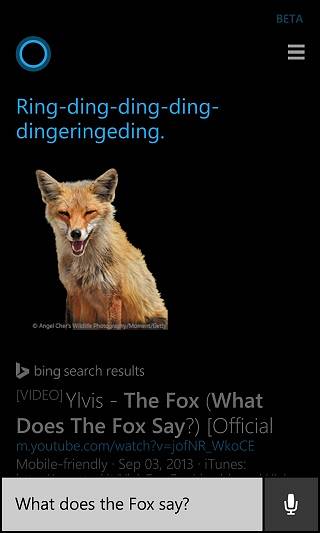
Dělat to je věřit tomu. Jen se jí zeptejte, co říká liška, a nebudete zklamáni.
3. "Proč kuře přešlo silnici?"
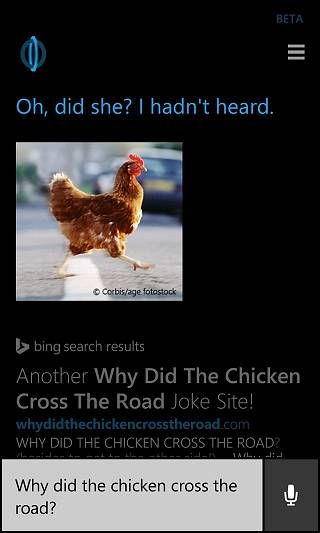
Odpověď se bude lišit pokaždé, když se zeptáte na tuto otázku, ale Cortana určitě ví, jak každé odpovědi přidat nádech humoru.
4. „Klepání klepáním“
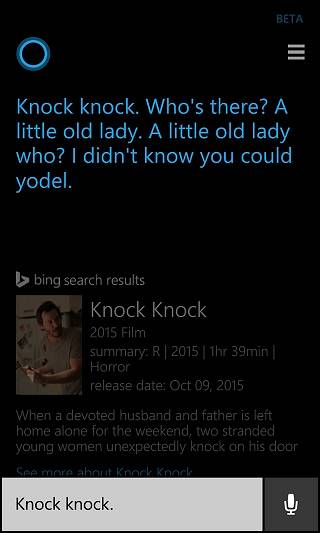
Cortana ví, jak tě rozesmát různými vtipy klepání po celou dobu. Stačí jí říct Knock Knock a ona se vám dobře zasmála.
5. "Vezmeš si mě?" nebo „You Suck“ nebo „I love you“
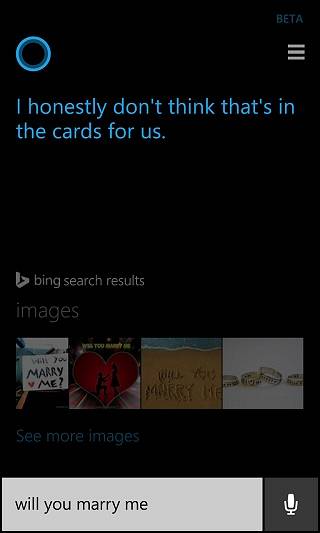
Každý příkaz vám ukáže inteligenci a rychlý vtip Cortany. Vrátí se s těmi nejveselšími odpověďmi, jaké si dokážete představit. Určitě se cítí jako skutečný člověk s takovými odpověďmi.
6. „Co si myslíte o Google / Apple atd.?“
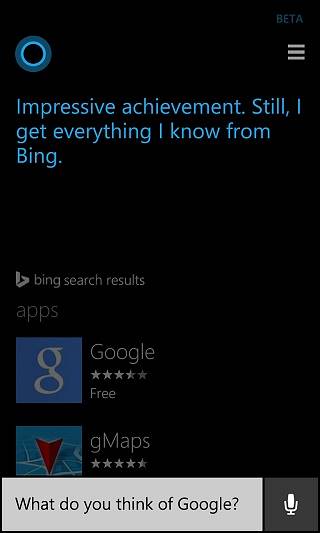
Řekne vám, že Google je rozhodně slušný úspěch, ale já stále dávám přednost Bingu. Určitě je trochu zaujatá, pokud jde o srovnání služeb a produktů společnosti Microsoft.
7. „Co znamená Cortana?“
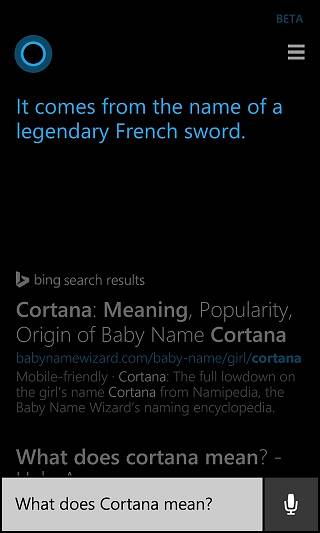
Pro tuto otázku má mnoho různých vysvětlení. Pokaždé vám poskytne jiné vysvětlení ohledně původu jejího jména.
8. „Který z nich je lepší pro Windows Phone nebo iPhone?“
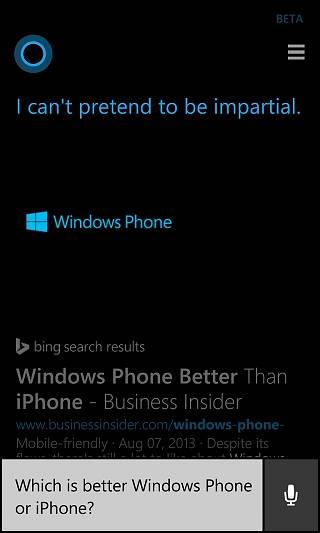
To je, když si uvědomíte, že Cortana je vůči svým vlastním produktům docela zaujatá. Řekne vám přesně, že je zaujatá, a tak si vybrala Windows Phone.
9. „Řekni vtip“ nebo „Řekni mi vtip“
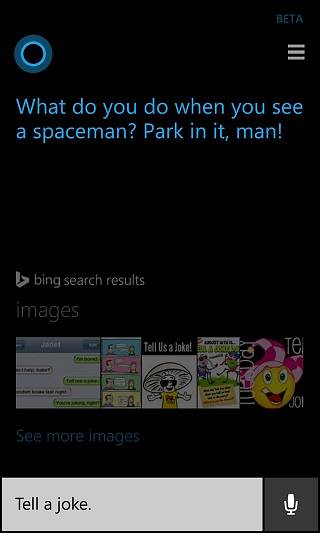
Cortana se bude snažit ze všech sil, aby vás rozesmála slušnými vtipy pokaždé, když ji požádáte o vtip.
10. „Co je lepší, Google nebo Yahoo?“
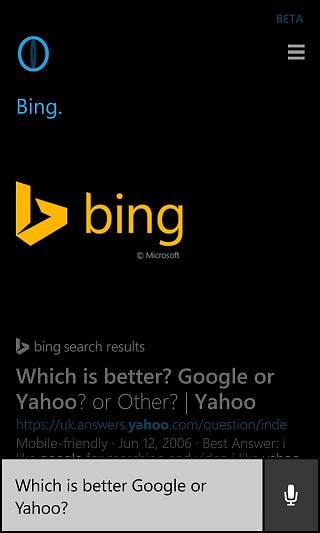
To je opravdu vtipné, protože když se Cortany zeptáte na dva konkurenční produkty, řekne vám, že Bing je lepší. Tak je zaujatá, pokud jde o Microsoft, nemůže ani porovnávat dva konkurenční produkty, ale to je jistě zábavné.
11. "Co se děje?"
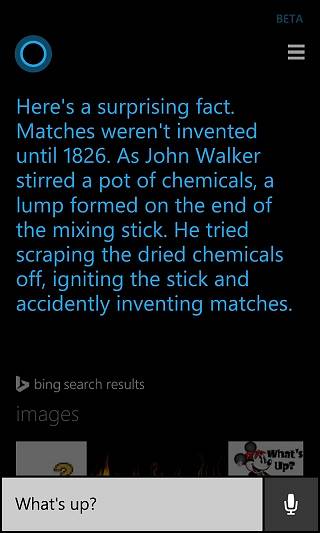
Jen se jí zeptejte „co se děje?“ každý den a Cortana vám řekne úžasná fakta pokaždé, když se jí na to zeptáte. Opravdu to posílí vaše znalosti o určitých událostech a faktech.
VIZ TÉŽ: 18 skvělých tipů a triků pro Cortanu
To jsou všechny hlasové příkazy Cortany, které jsme při každodenním provozu považovali za velmi užitečné. Zábavné příkazy jsou jen zahrnuty, aby uvolnily určitý stres, ale všechny ostatní příkazy jsou v každodenním životě opravdu užitečné. Pokud máte nějaké další příkazy, které považujete za opravdu užitečné a důležité, nezapomeňte je sdílet níže v sekci komentářů.
 Gadgetshowto
Gadgetshowto



